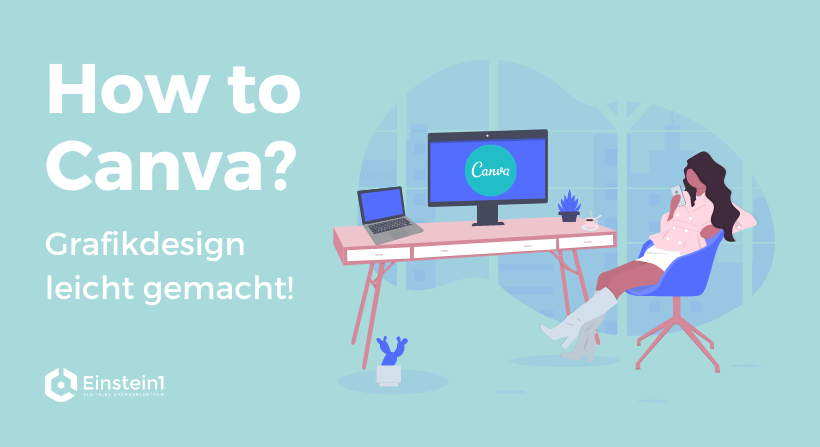
How to Canva: Mit diesem Tool werdet ihr zum Designer!
Visuelle Kommunikation wird von Tag zu Tag wichtiger. Egal ob Social Media, Websites, Flyer oder Kundenpräsentationen. Viele dieser Dinge werden erst durch die richtigen Grafiken mit einer tollen Bildsprache zu einem vollen Erfolg.
Während Design lange Zeit nur den Profis vorbehalten war, gibt es heute doch so einige Tools um ganz ohne Vorkenntnisse tolle Ergebnisse zu erzielen. In diesem Blogbeitrag erfahrt ihr wie ihr mit dem Onlinetool Canva im Handumdrehen und ohne viel Zeitaufwand fantastische Grafiken erstellt.
Visuelle Kommunikation: Warum eigentlich?
Wir kommunizieren ständig, egal ob mit Worten, Texten, Emojis oder Bildern. Das Thema Corporate Design – also das individuelles Design einer Firma – wird immer wichtiger. Um im Gedächntnis der Menschen zu bleiben helfen Grafiken und Logos, die sofort erkennen lassen um welche Firma (welche Marke) es sich handelt.
Zudem gewinnt das Thema Storytelling immer mehr an Bedeutung. Es reicht nicht mehr aus lediglich ein Produkt oder einen Service zu bewerben. Man muss eine Geschichte erzählen und den potentiellen Kunden als Teil dieser Geschichte sehen. Diese Story kann durch visuelle Kommunikation sehr effektiv übermittelt werden.
Genau deshalb beschäftigen wir uns heute mit einem Tool, welches dir dabei hilft all diese Aufgaben einfach und effizient zu lösen. Egal ob Schrift, Logo, Social Media Posts, Flyer oder das perfekte Pitch Deck. Mit Canva kannst du all dies im Handumdrehen erstellen.
Außergewöhnliche Designs mit Canva: In 4 Schritten zum Erfolg
Mit diesen vier schritten gelingt dir der optimale Einstieg in Canva. Das Tool, entwickelt von Australierin Melanie Perkins, die es satt war sich mit komplizierter Designsoftware auseinanderzusetzen, ist inzwischen insbesondere bei kleinen und mittelständischen Unternehmen beliebt.
Gestartet als Software as a Service Startup hat sich mittlerweile eine Bewertung von 6 Milliarden US-Dollar. Laut Canva nutzen bereits über 500.000 Organisationen die Software. Es steckt also auch eine beeindruckende Gründerstory hinter diesem genialen Tool.
Falls ihr Canva zunächst nur ausprobieren möchtet, könnt ihr im Freemium Geschäftsmodell mit der Free Version viele Vorlagen und Grafiken gratis nutzen. Sollte euch das Tool gefallen kann sich auf jeden Fall auch ein Umstieg auf die Pro oder Business Version lohnen.
Für 8,99 €/pro Benutzer (Pro) bzw. 27€/pro Benutzer (Business) erhaltet ihr hier einen erweiterten Funktionsumfang mit Markenunterlagen, einer größeren Auswahl an Vorlagen und Designs sowie der Möglichkeit eigene Schriftarten zu importieren.
Schritt 1: Die Basics von Canva
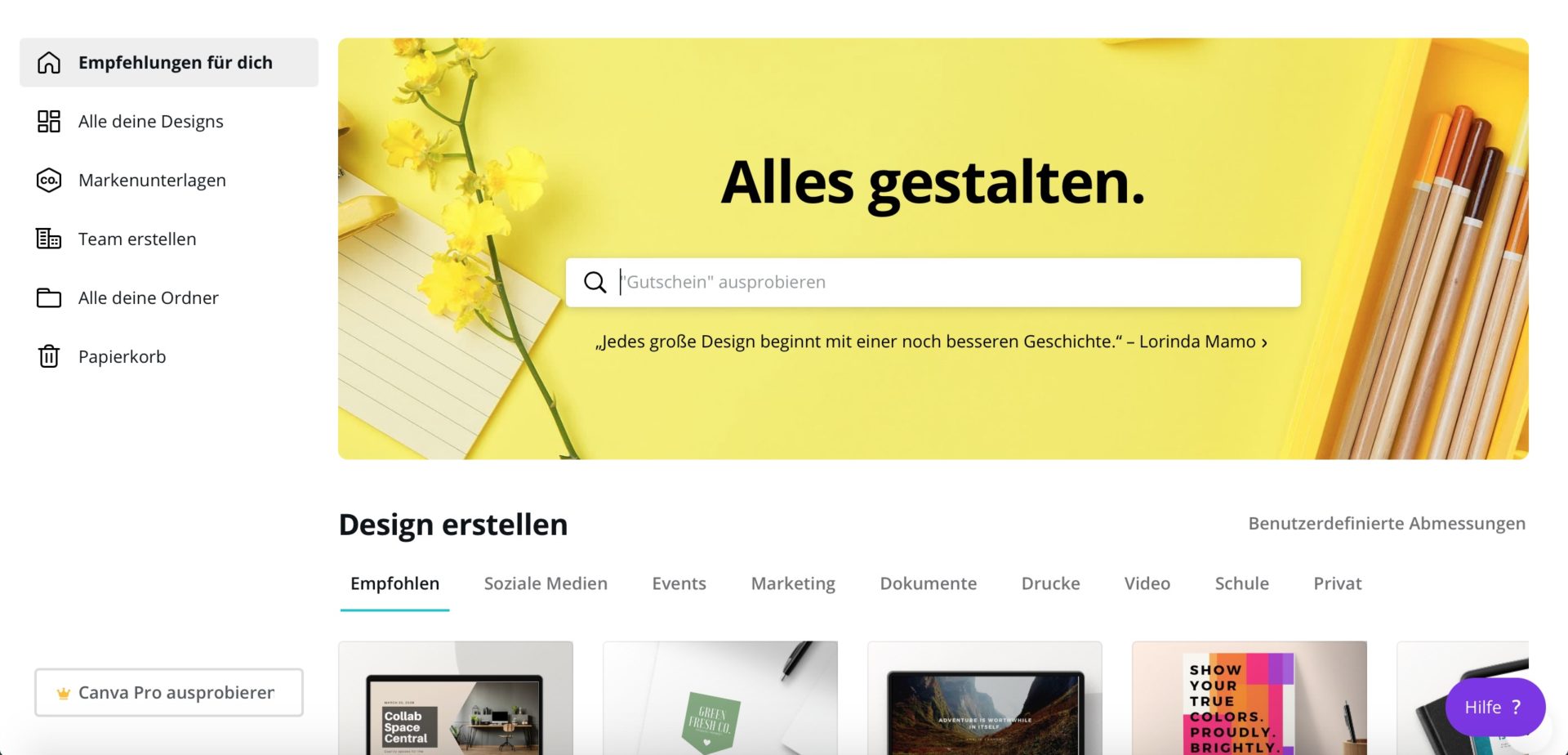
Das Canva Dashboard bietet dir einen ersten Überblick.
Im Startbildschirm – dem Dashboard – kannst du nach Vorlagen für dein Anliegen suchen. Die Größen sind in Canva bereits optimiert, das heißt wenn du z.B. einen Facebook Beitrag erstellen möchtest, findest du die optimale Größe bereits als Vorlage in Canva vor und du musst nur noch den Inhalt anpassen.
Auf der linken Seite findest du zudem deine bisher erstellen Designs, deine Markenunterlagen und die Möglichkeit mit anderen Teammitgliedern an bestimmten Projekten zu kooperieren.
Schritt 2: Ein Canva Design auswählen
Wenn du mit dem gestalten loslegen möchtest, kannst du dir im Dashboard eine Vorlage auswählen. Hier bietet dir Canva viele Möglichkeiten, vom Flyer bis hin zum Social Media Post.
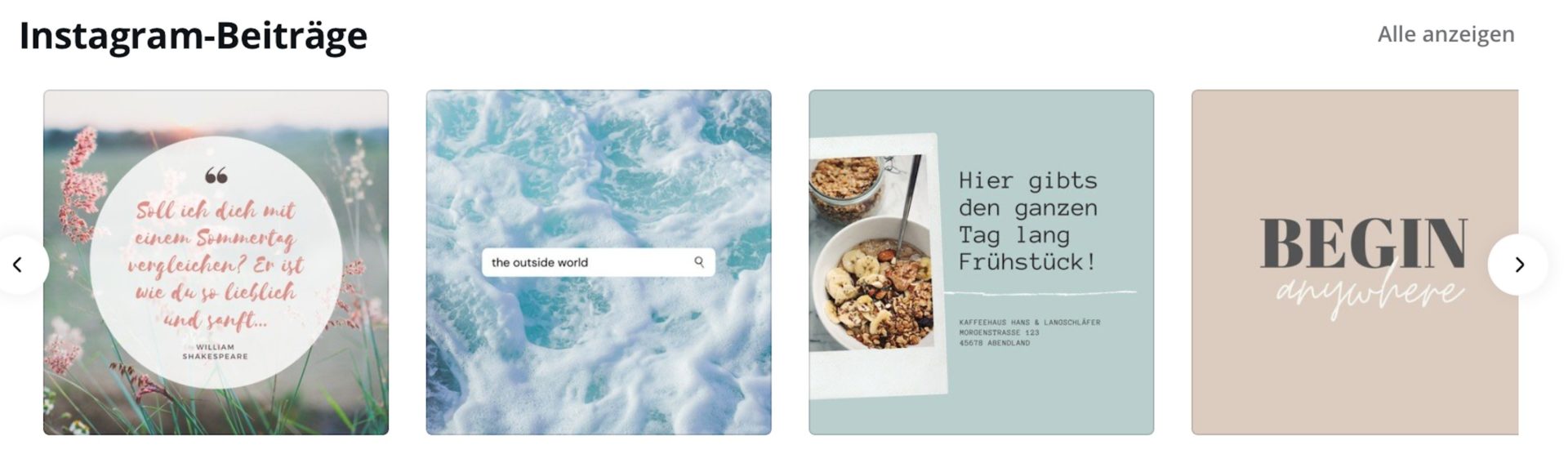
Canva bietet viele kreative Vorlagen, hier für Instagram-Beiträge.
Falls du ohne Vorlage starten möchtest, klicke auf die Schaltfläche „Design erstellen“ oben rechts. Danach musst du nur noch die Größe deines Designs auswählen und eine leere Grafik wird erstellt. Deiner Kreativität sind somit keine Grenzen mehr gesetzt.
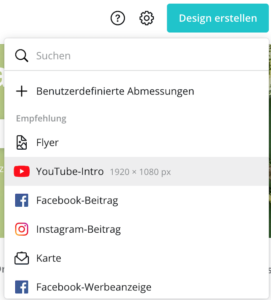
Vor dem Bearbeiten musst du die Abmessungen deiner Grafik bestimmen.
Schritt 3: Das Design bearbeiten
Im nächsten Schritt kannst du loslegen mit dem Bearbeiten deiner Grafik. Hierfür bietet Canva allerhand Werkzeuge auf der linken Seite. Hier kannst du Texte, Formen, Bilder, Icons und vieles mehr einfügen. Sogar Animationen gibt es mittlerweile, die dann später als Video oder GIF heruntergeladen werden können.
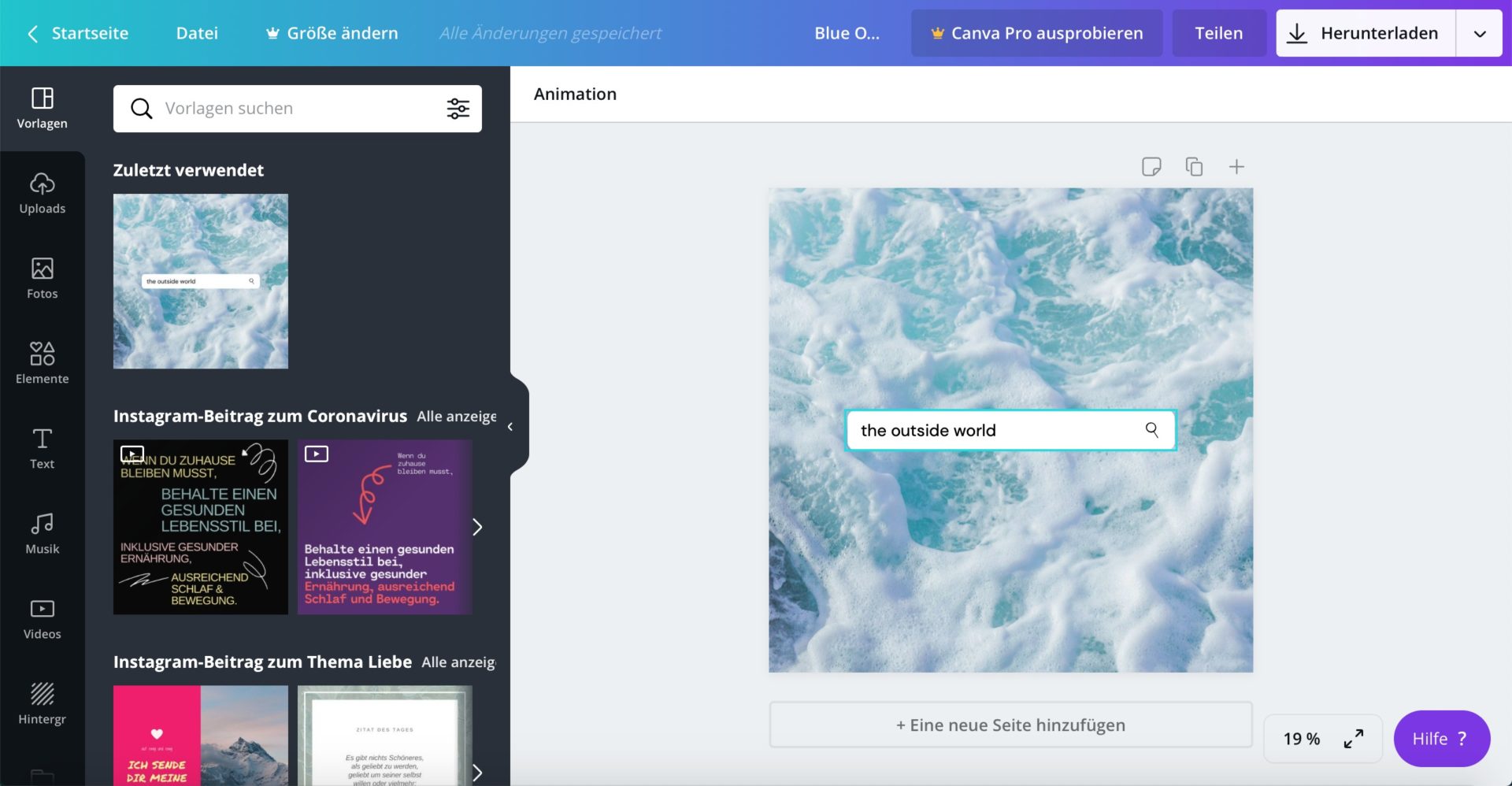
So sieht der Bearbeitungsmodus in Canva aus. Auf der linken Seite die Werkzeuge, auf der rechten Seite die Grafik.
Diese Vorlage kannst du nun nach deinen Wünschen bearbeiten. Klicke dich dadurch einfach durch die Werkzeuge auf der linken Seite. Auch in der Grafik direkt kannst du mit der Maus Elemente verschieben oder verändern.
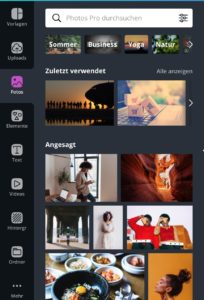

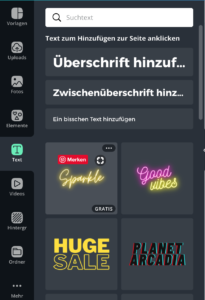
Egal ob Fotos, Elemente oder Texte. Die Navigation in Canva ist einfach gehalten und intuitiv bedienbar. Hier gilt es zu experimentieren. Übung macht den Meister!
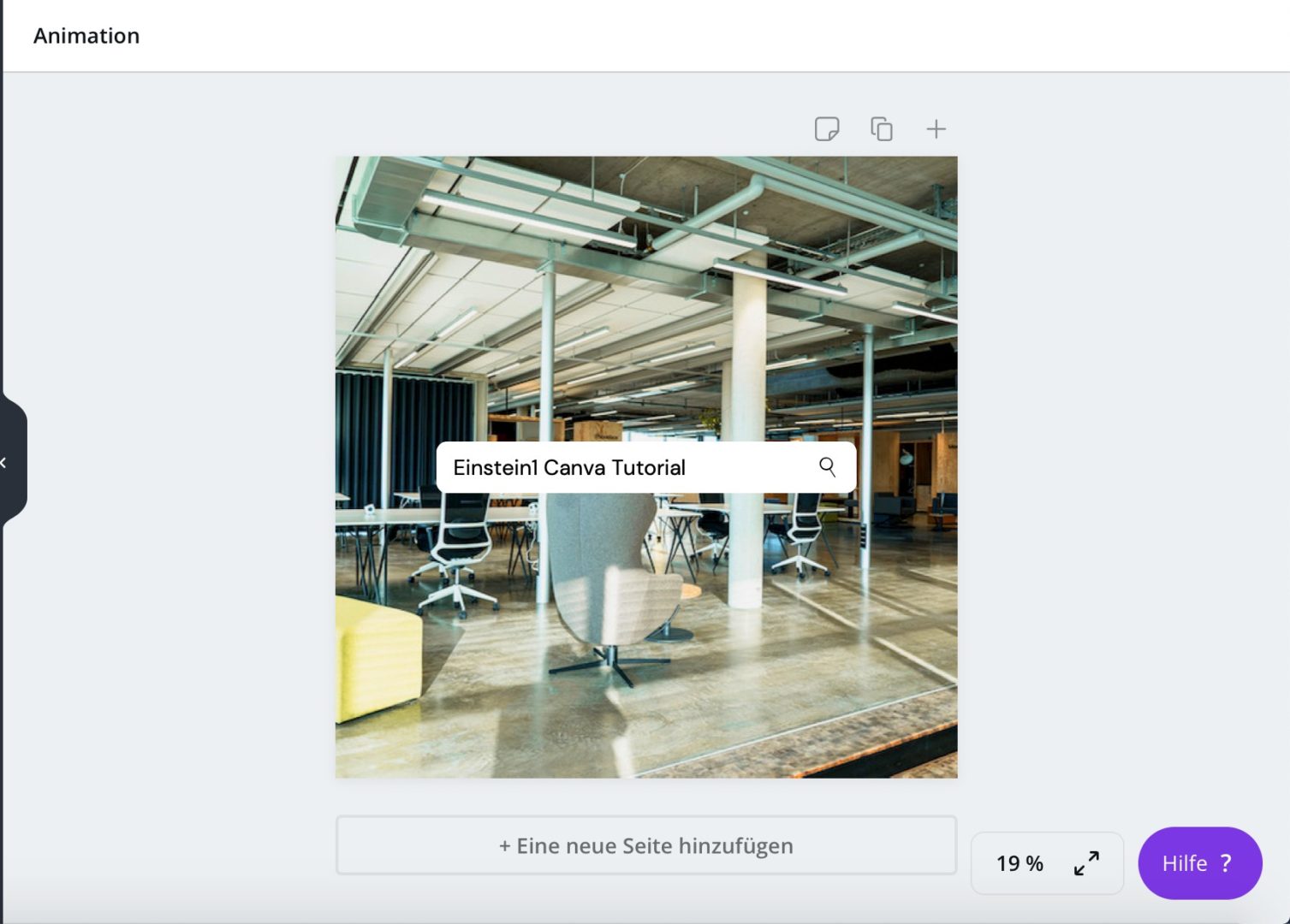
Mit wenig Aufwand kann das Hintergrundbild und der Text auf die eigenen Bedürfnisse angepasst werden.
Schritt 4: Das Design herunterladen
Sobald du dein Design fertiggestellt hast, kannst du es ohne Probleme in verschiedenen Dateiformaten herunterladen. Klicke hierzu einfach oben rechts auf „Herunterladen“ und wählt das für dich passende Format aus.

Nachdem das Design fertig ist, kann man es bequem herunterladen oder teilen.
Canva ist ideal für kleine, kreative Teams
Als reine Webapp ist Canva sehr flexibel über jeden Browser erreichbar. Alle Änderungen werden in Echtzeit gespeichert und es ist kein Problem innerhalb eines Teams zeitgleich an unterschiedlichen Projekten zu arbeiten.
Insbesondere für Social Media Content eignet sich die Software, da die Formate bereits mit den idealen Größen voreingestellt sind und die passenden Vorlagen viel Inspiration für den möglichen Inhalt des Posts geben.
Auch für die Erstellung von Snackable Content ist das Tool ideal geeignet. Egal ob lustige Memes, Infografiken oder kurze Videos. Für all das liefert Canva eine passende Vorlage, die man individuell anpassen und mit eigenem Content befüllen kann.
Probiert das Tool doch einfach mal aus, wenn ihr eure visuellen Kommunikation auf ein neues Level heben wollt. Falls ihr Fragen zu einzelnen Canvafunktionen habt, kommentiert gerne unter diesem Beitrag.

